Как в 1с посмотреть отчет по безналичному расчету
1С Управление торговлей 11 - отличный инструмент для анализа продаж предприятия. В данных целях используется отчет “Валовая прибыль”. С помощью этого отчета можно оценить, насколько грамотно и эффективно работают подразделения, менеджеры, либо филиалы. Чем эффективнее производство — тем выше валовая прибыль.
Данный отчет можно найти в разделе «Продажи».Через «отчеты по продажам», раздел “Оптовые продажи” - “Валовая прибыль предприятия”. Если данные отчеты у вас не отображаются, то, возможно, у вас недостаточно прав, и с данным вопросом можно будет обратится к администратору, либо же просто в настройках проверить видимость (и выбрать только те отчеты, которые вам необходимы в работе)
В верхней панели есть возможность выбрать Период, отфильтровать по Менеджеру и по подразделению.
Для настройки отчета выберите Вид: расширенный. По настройкам данного отчета : есть 4 вкладки
1. Отборы: можем выбрать конкретного менеджера, контрагента, филиал
2. Поля и сортировка: в левой части - можем назначить и добавлять поля, которые у нас будут участвовать в отборе; в правой части - сортировка, в данном примере у нас выставлена сортировка по валовой прибыли)
3. Оформление: можем сделать форматы, если мы пишем пользовательские поля, нужно не забывать в форматировании пользовательских полей указывать длину (если это у нас расчетное числовое поле, необходимо указывать точность, длину после запятой, иначе можно получить некрасивую табличку с огромным количеством знаков после запятой)
4. Структура: на данном примере мы видим, что будет сформировано три таблицы. Мы можем отключать их либо добавлять новые. Нажимаем вверху панели “Добавить”, далее в меню строки выбираем структуру нашего отчета, то есть, как он будет сформирован, выбираем менеджера, контрагента и регистратор (документ подтверждающий продажу и себестоимость).
У нас отображается выручка,себестоимость, рассчитанная валовая прибыль и рентабельность. Также для удобства вы можете переключатся по уровням, свернуть все группы либо же развернуть их, и сохранить данный отчет в excel, либо же в другом удобном формате, здесь же можем его распечатать (распечатается в том виде в котором открыт на момент печати)
Основная работа с безналичными денежными средствами проходит во вкладке Поступления и списания денежных средств. Тут отражаются операции, производимые на расчетных счетах организаций.
При отборе по конкретному банковскому счету внизу вкладки Поступления и списания денежных средств будут показаны суммы:
- на начало периода;
- сколько поступило денежных средств за период;
- сколько было списано;
- остаток на конец периода.

Рисунок 1 - Суммы оборота поступлений и списаний денежных средств при указании банковского счета
Отборы на вкладке Поступления и списания денежных
На этой вкладке есть возможность отбора документов:
1. По периоду проведения банком
При указании периода проведения банком и Банковского счета итоги внизу вкладки Поступления и списания денежных средств будут указаны именно за этот период.

Рисунок 2 - Указание оборотов за период при установка отбора по дате проведения банком и при указании Банковского счета
2. По проведенности документов банком
Список может быть:
- по всем платежам;
- по не проведенным банком документам;
- по проведенным документам.
Выбранный критерий будет отображаться зеленым цветом. У не проведенных документов дата проведения будет пустая.

Рисунок 3 - Установка отбора по не проведенным документам
Быстрые действия
Вкладка Поступление и списание денежных средств оснащена кнопками, которые облегчают работу пользователя.

Рисунок 4 - Кнопочная панель во вкладке Поступления и списания денежных средств
Кнопка Поступление создает документ Поступление денежных средств по выбранной из списка операции.

Рисунок 5 - Кнопка Поступление
Кнопка Списание создает документ Списание денежных средств по выбранной из списка операции.

Рисунок 6 - Кнопка Списание

Кнопка копирует выбранный документ.

Рисунок 7 - Кнопка копирования документа

Кнопка позволяет ввести документ на основании выбранного документа. Для Поступлений и Списаний список документов разный.
Рисунок 8 - Список документов, которые можно ввести на основании Поступлений денежных средств

Рисунок 9 - Список документов, которые можно ввести на основании Списания денежных средств

Кнопка - просмотр дополнительных сведений.

Кнопка открывает международные проводки.

Кнопка открывает проводки регламентированного учета.

Кнопка позволяет создать напоминание или заметку относительно выделенного документа.

Рисунок 10 - Кнопка установки напоминания или создания заметки

Кнопка позволяет распечатывать из выделенного документа Списания денежных средств:
- платежное поручение;
- реестр перечисленных сумм НДФЛ (распечатывается из документов перечисления НДФЛ);
- реквизиты международного платежа.

Рисунок 11 - Печать из документов Списания денежных средств

Кнопка позволяет сформировать отчет по выбранному документу:
- движения документа;
- связанные документы;
- контроль платежа на соответствие 275-ФЗ (только для документов Списание денежных средств).

Рисунок 12 - Список отчетов для документов Списание денежных средств
Кнопка Проведено банком позволяет сделать отметку о проведении документа банком, не открывая документ.

Рисунок 13 - Кнопка Проведено банком
Отчет Сверка выписок
Внизу вкладки Поступления и списания денежных средств в рабочем месте Безналичные платежи располагается гиперссылка, которая открывает отчет Сверка выписок.

Рисунок 14 - Расположение гиперссылки отчета Сверка выписок
Отчет состоит из двух блоков:
- по данным программы;
- по данным загруженных выписок.
Красным цветом выделяются суммы банковских выписок, не совпадающие с базой данных.
Если отбор по Банковскому счету установлен, то отчет сформируется только по этому счету, если нет, то по всем банковским счетам.
Изменение формы табличной части
Для изменения формы табличной части вкладки Поступления и списания денежных средств рабочего места Безналичные платежи надо нажать кнопку Еще - Изменить форму.

Рисунок 15 - Путь к изменению формы табличной части

Рисунок 16 - Местонахождение списка платежей в настройке формы Поступления и списания денежных средств

В группе Список платежей будут указаны колонки, которые отображаются в рабочем месте Безналичные платежи. Колонки можно отключить, убрав галочку, перемещать с кнопками .

Рисунок 17 - Столбцы табличной части вкладки Поступления и списания денежных средств
Пример изменения формы табличной части вкладки Поступления и списания денежных средств рабочего места Безналичные платежи
Для примера перенесем столбцы Номер по банку и Дата по банку по очереди к столбцу Номер. Отключим столбец Есть ошибки проверки контрагентов.
Рисунок 18 - Изменение формы табличной части вкладки Поступления и списания денежных средств
Форма табличной части вкладки Поступления и списания денежных средств рабочего места Безналичные платежи становится следующей:

Рисунок 19 - Измененная форма табличной части вкладки Поступления и списания денежных средств
Видеоролик выполнен в программе «1С:Бухгалтерия 8» версия 3.0.87.22.
Требуемый отчет можно получить, сформировав отчет Оборотно-сальдовая ведомость (ОСВ) с отбором по счетам учета денежных средств и детализацией по статьям движения денежных средств.
Отчет Оборотно-сальдовая ведомость (раздел Отчеты – Стандартные отчеты) в общем случае предназначен для формирования ОСВ по всем счетам (субсчетам) за определенный период времени. Каждая строка отчета соответствует определенному счету или субсчету. Счета упорядочены в порядке возрастания. Для каждого счета показаны суммы остатков на начало и на конец периода по дебету и кредиту и суммы оборотов за период.
Чтобы вывести ОСВ только по счетам учета денежных средств следует перейти в настройки отчета (кнопка Показать настройки) и установить отбор на одноименной закладке:
- в графе Поле - указать значение Счет, выбрав его из предлагаемого списка значений;
- в графе Вид сравнения - выбрать условие сравнения В списке;
- через графу Значение перейти в форму списка значений, где добавить в список счета учета денежных средств, используемые в конкретной организации, например, 50.01 «Касса организации», 51 «Расчетные счета» и 52 «Валютные счета» (кнопка Добавить).
Чтобы детализировать ОСВ по статьям движения денежных средств в настройках отчета на закладке Группировка следует добавить счета учета денежных средств, указанные при отборе (кнопка Добавить). В графе По субконто автоматически подставляются доступные виды субконто:
- Статьи движения денежных средств – для счета 50.01;
- Банковские счета и Статьи движения денежных средств – для счетов 51 и 52.
На закладке Показатели можно установить флаг Валютная сумма – в этом случае для валютных счетов показатели в ОСВ будут выводиться одновременно в рублевой и валютной оценке.
Выполненные настройки можно сохранить по команде Сохранить настройки.
В подсистеме казначейства вместо прежнего отчета Ведомость по денежным средствам добавлены четыре отчета, которые помогают анализировать денежные потоки.
Ведомость по денежным средствам
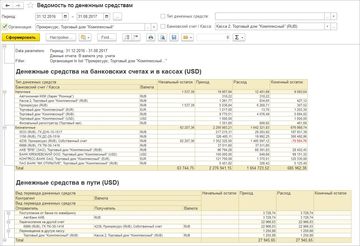
Отчет состоит из двух таблиц. Первая – содержит начальные и конечные остатки по счетам и кассам организации, а также поступления и выплаты. Вторая – содержит информацию по денежным средствам в пути. Денежные средства в пути включают переводы денежных средств между кассами или счетами организации, либо проводимые инкассации, а также эквайринговые расчеты с покупателями.
Аналитика данного отчета состоит из:
- Организация;
- Валюта кассы / счета;
- Отправитель средств (для ДС в пути);
- Получатель средств (для ДС в пути);
- Контрагент (для ДС в пути);
- Вид перевода денежных средств (для ДС в пути).
Отчет можно сформировать в валюте управленческого или регламентированного учета, а также в валюте счета или кассы (валюта мест хранения). Если в аналитике группировки присутствуют разновалютные данные, то они не пересчитываются в единую валюту, а выводятся во всех имеющихся валютах. Это работает для вывода данных в валюте В валюте мест хранения. В остальных случаях все данные пересчитываются в валюту управленческого или регламентированного учета.
Отчет можно детализировать до первичных документов.
Движения денежных средств
Данный отчет помогает анализировать движения денежных средств.
Отчет включает три поставляемых варианта отчета:
- Движения денежных средств;
- Движения денежных средств по направления деятельности;
- Корреспонденция движений денежных средств.
Вариант отчета «Движения денежных средств»
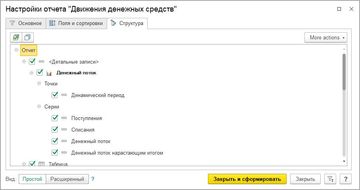
Отчет состоит из графической части и табличной части. Графическое представление позволяет увидеть:
- поступления;
- выплаты;
- денежный поток за отчетный период;
- денежный поток нарастающим итогом.
- Графический вариант представления движений денежных средств:
График может быть настроен пользователем, выведен в формате гистограммы или графика:
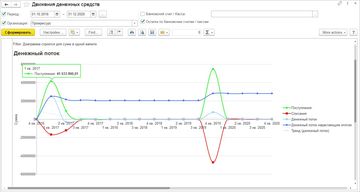
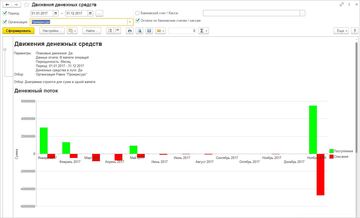
График включает как фактические данные, так и плановые, если эти данные в настройках отчета включены.
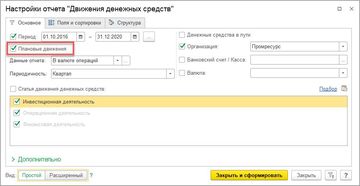
Плановые данные состоят из: планируемых платежей в отношении заказов покупателей и поставщиков, договоров с контрагентами и накладных, соответствуют графикам поступлений и выплат, а также содержат данные по договорам кредитов и депозитов.
Остатки по счетам и кассам на плановые периоды вычисляются исходя из планируемых оборотов и фактических остатков. Просроченные платежи отображаются на предшествующий день. Плановые данные выделяются курсивом.
Табличная форма отчета включает в себя разделы, соответствующие группам статей ДДС:
- Основная деятельность;
- Финансовая деятельность;
- Инвестиционная деятельность.
Добавлены три предопределенные группы статей ДДС для видов деятельности. При начальном заполнении информационной базы предопределенные статьи движения денежных средств выводятся в группе Основная деятельность.
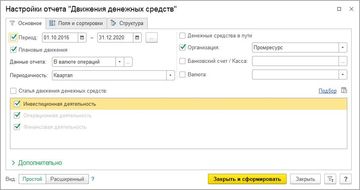
Управление выводом данных только по необходимым разделам осуществляется в настройках отчета:
Отчет по структуре включает информацию о сальдо денежных средств на начало и конец отчетного периода, состоит из разделов по поступлению и списанию денежных средств. Далее информация детализируется до аналитических разделов, например, до статей движения денежных средств.
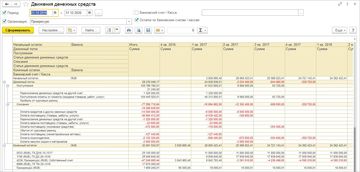
Аналитиками отчета могут быть следующие измерения (измерения денежных средств и корреспондирующие аналитики):
- Организация;
- Банковский счет / касса;
- Валюта кассы / счета;
- Отправитель средств (для ДС в пути);
- Получатель средств (для ДС в пути);
- Контрагент (для ДС в пути);
- Вид перевода денежных средств (для ДС в пути);
- Направление деятельности (контрагента);
- Подразделение;
- Статья движения денежных средств;
- Хозяйственная операция;
- Партнер;
- Договор;
- Объект расчетов;
- Объект оплаты;
- Статья/аналитика активов/пассивов, доходов/расходов;
- Корреспондирующее направление деятельности.
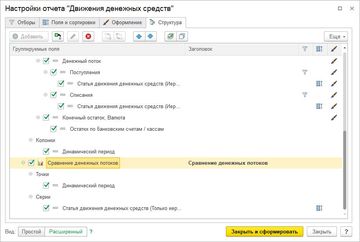
Для сравнительного анализа денежных потоков используется опциональный раздел отчета Сравнение денежных потоков:
Сравнение денежных потоков по видам деятельности:
Сравнение денежных потоков по статьям ДДС и сравнение денежных потоков по направлениям деятельности:
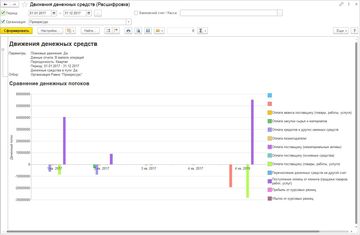
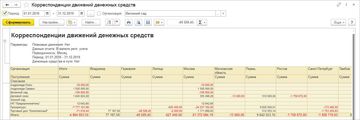
Отчет можно детализировать до первичных документов.
Ведомость по денежным документам
Данный отчет используется для анализа движений денежных документов, отчет включает информацию о закупках денежных документов, а также о передаче их подотчетным лицам.

Отчет формируется в валюте:
- управленческого учета;
- регламентированного учета;
- валюте денежного документа.
Аналитическими разрезами отчета являются:
- Организация;
- Подразделение;
- Денежный документ;
- Валюта;
- Материально-ответственное-лицо.
Отчет можно детализировать до первичных документов.
Ведомость по денежным средствам у подотчетных лиц
Отчет используется для анализа расчетов с подотчетными лицами. В отчете содержится информация по наличию авансов у подотчетных лиц или задолженности организации перед подотчетными лицами на начало и конец отчетного периода, а также данные по выданным авансам и их использованию подотчетными лицами.

Отчет можно детализировать до следующих аналитик:
- Подотчетное лицо;
- Организация;
- Подразделение;
- Валюта.
Информация в отчете может быть выведена в валюте:
- управленческого учета;
- регламентированного учета;
- валюте операции.
Отчет можно детализировать до первичных операций.
Использование данных отчетов помогает анализировать движения денежных средств на предприятии, принимать управленческие решения на основе этой информации.
Читайте также:


